Если ваш курсор внезапно стал похож на надоедливого болтуна, который не может усидеть на месте, не спешите отчаиваться. Чаще всего причина кроется в вашей мыши, будь то её «железо» или «софтовая» начинка.
В большинстве случаев проблему можно решить, просто проведя небольшую диагностику и устранив мелкие неполадки.
Давайте разберёмся, что может вызывать этот раздражающий эффект и как вернуть курсор к его прежнему спокойствию.
Быстрое решение проблемы с прыгающим курсором
Прежде чем погружаться в дебри настроек операционной системы, давайте попробуем несколько простых, но действенных способов, которые могут быстро решить проблему с подпрыгивающим курсором.
Вот что вы можете сделать (в произвольном порядке):
- Проверьте поверхность: убедитесь, что ваша рабочая поверхность чистая, гладкая, тёмная и матовая. Лазерный луч мыши чувствителен к отражениям и преломлениям, и стекло или блестящая поверхность могут стать причиной хаотичного движения курсора. Если у вас нет подходящего коврика, попробуйте использовать кусок матовой бумаги или ткани.
- Перезагрузите мышь: иногда простое отключение и повторное подключение мыши «может творить чудеса». Если у вашей мыши есть выключатель, не забудьте его выключить и снова включить. Это поможет сбросить любые временные глюки.
- Смените USB-порт: даже если у вас беспроводная мышь, попробуйте подключить её к другому USB-порту. Это может быть признаком неисправности самого порта, а не самой мыши. Если есть возможность, используйте порт на другой стороне устройства.
- Отключите лишние устройства: иногда лишние USB-устройства могут создавать помехи и влиять на работу мыши. Попробуйте отключить все устройства, кроме мыши, и проверьте, решит ли это проблему.
- Замените батарею: если вы используете беспроводную мышь, проверьте уровень заряда батареи. Даже если индикатор показывает, что батарея полная, замена на новую может решить проблему.
- Проверьте компьютер на вирусы: запустите полное сканирование системы на наличие вредоносных программ. Используйте встроенную антивирусную службу системы Windows или установите надёжное стороннее решение.
- Обновите операционную систему: убедитесь, что у вас установлена последняя версия Windows. Обновления часто включают исправления ошибок и улучшения, которые могут помочь решить проблемы с мышью.
Если после выполнения всех этих шагов проблема с подпрыгивающим курсором всё ещё не устранена, возможно, стоит обратить внимание на настройки мыши или обновить драйверы. Не бойтесь экспериментировать и искать решения — ведь иногда самые простые шаги могут привести к удивительным результатам!
Исправление 1. Отключите повышенную точность указателя и прокрутку неактивных окон
Функция «повышенной точности указателя» может быть настоящим спасением для тех, кто страдает от резких и непредсказуемых движений мыши. Она помогает сгладить резкие рывки, делая управление компьютером более плавным и приятным. Однако, у этой функции есть и обратная сторона: иногда она может приводить к хаотичным подпрыгиваниям курсора, что может раздражать и сбивать с толку.
Ещё одна функция, которая может стать как помощником, так и источником проблем, — это «прокрутка неактивных окон». Она позволяет прокручивать содержимое неактивных окон, просто наведя на них курсор. Это очень удобно, когда нужно быстро просмотреть документы или веб-страницы в фоновом режиме. Но, иногда эта функция может распознавать движения мыши как прокрутку, что приводит к неожиданным результатам и отвлекает от работы.
Чтобы решить эти проблемы, выполните следующие шаги:
- Откройте «Параметры» (для этого нажмите сочетание клавиш Win + I).
- Найдите раздел «Мышь» и нажмите на «Настройки мыши».
- Отключите опцию «Повышенная точность указателя». Если её нет в основном меню, перейдите в «Дополнительные параметры мыши» через вкладку «Параметры указателя». Здесь вы найдете нужную настройку.

- Если вы ранее использовали расширенные настройки мыши, не забудьте нажать Применить, а затем ОК, чтобы подтвердить изменения.
- Также в настройках мыши отключите опцию «Прокручивать неактивные окна при наведении на них».
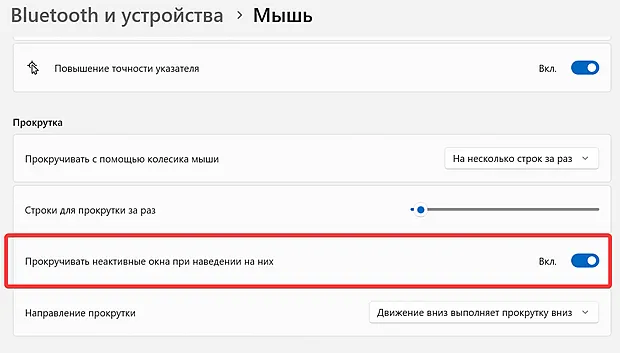
Исправление 2. Обновите драйверы мыши
Windows обычно сама заботится об обновлении драйверов мыши, но иногда они могут случайно исчезнуть. Например, если вы откатите систему к более ранней версии или случайно удалите не ту папку, драйверы могут пропасть.
Но, не волнуйтесь, восстановить их довольно просто:
- Откройте «Диспетчер устройств»
Для начала нажмите комбинацию клавиш Win + X и выберите в появившемся меню пункт «Диспетчер устройств». Это ваш главный инструмент для управления всеми устройствами, подключенными к компьютеру.
- Найдите вашу мышь
В окне «Диспетчер устройств» найдите раздел «Мыши и другие указывающие устройства». Здесь должны быть перечислены все устройства, связанные с вашей мышью.
- Обновите драйвер
Щёлкните правой кнопкой мыши на названии вашего устройства и выберите «Обновить драйвер». Система предложит вам несколько вариантов: обновить автоматически или вручную.
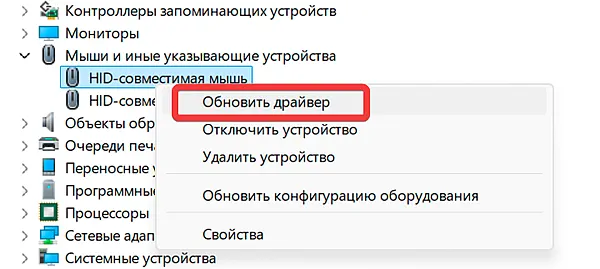
Если вы выберете «Автоматический поиск драйверов в Интернете», система сама найдет и установит самые свежие драйверы. Просто следуйте инструкциям на экране.
Помните, что беспроводные мыши могут отображаться как несколько устройств в «Диспетчере устройств»: одно для приемника, а другое для самой мыши. Возможно, вам придется обновить драйверы для обоих устройств.
Что делать, если не нашли мышь?
Если вы не можете найти свою мышь в разделе «Мыши и другие указывающие устройства», попробуйте перейти в раздел «Устройства интерфейса пользователя». Здесь могут быть устройства, которые не называются «мышь», но выполняют ту же функцию. Вам, возможно, придется обновить драйверы для всех устройств, которые выглядят как мыши.
Специальные приложения от производителей
Некоторые мыши поставляются со специальными приложениями для обновления драйверов. Например, если у вашей мыши есть перепрограммируемые клавиши или RGB-подсветка, скорее всего, у вас будет такое приложение.
Обычно оно находится на панели задач (значок в правом нижнем углу экрана). С помощью этого приложения вы можете не только обновить драйверы, но и настроить параметры мыши, сбросить её до заводских настроек или добавить новые функции.
Способ 3. Удалите другие мыши или отключите сенсорную панель
Когда к вашему компьютеру подключено несколько мышей или активирована сенсорная панель, Windows обычно справляется с этим без дополнительных настроек, особенно если вам не нужно управлять несколькими курсорами одновременно. Однако, если вы заметили, что движения мыши становятся хаотичными или курсор внезапно «прыгает», возможно, сенсорная панель вмешивается в работу.
Чтобы решить эту проблему, просто отключите сенсорную панель. Для этого нажмите и удерживайте клавишу «Fn» на клавиатуре вашего ноутбука, а затем нажмите одну из клавиш «F», обычно обозначенную значком сенсорной панели (это может быть «F6»). После этого сенсорная панель будет деактивирована, и движения мыши станут более точными и предсказуемыми.
Способ 4. Используйте другую мышь
Если после обновления драйверов и настроек проблема с «дребезжащим курсором» не исчезает, есть вероятность, что ваше устройство просто вышло из строя.
Попробуйте подключить другую мышь и проверьте, повторится ли проблема. Если новая мышь работает безупречно, значит, дело в вашей текущей мыши. В этом случае удалите драйвер устройства, затем отключите и снова подключите мышь. Этот простой шаг может помочь восстановить её функциональность.
Курсор вашего ПК больше не будет прыгать
В завершение хочется отметить, что проблема скачущего курсора в Windows, хоть и может вызывать раздражение, но вполне решаема. Главное — подойти к её устранению методично и последовательно, не пропуская ни один из важных этапов диагностики.
Помните, что каждый компьютер уникален, и то, что сработало у одного пользователя, может не помочь другому. Однако, следуя описанным методам и понимая основные причины возникновения проблемы, вы значительно увеличите шансы на успешное решение.
Важно также отметить, что профилактика часто эффективнее лечения. Регулярная очистка оборудования, своевременное обновление драйверов и внимательное отношение к настройкам системы помогут избежать не только проблем с курсором, но и многих других технических неполадок в будущем.
Теперь, когда вы вооружены знаниями о том, как устранить неполадку с прыгающим курсором, можно быть уверенным: эта досадная помеха больше не будет отвлекать вас от работы или развлечений. А если проблема всё же вернётся, вы знаете, как с ней справиться.



